一、什么是通道:
在Photoshop CS6中,通道是图像文件的一种颜色数据信息储存形式,它与Photoshop CS6图像文件的颜色模式密切关联,多个分色通道叠加在一起可以组成一幅具有颜色层次的图像。
在某种意义上来说,通道就是选区,也可以说通道就是存储不同类型信息的灰度图像。一个通道层同一个图像层之间最根本的区别在于:Photoshop CS6图像的各个像素点的属性是以红、绿、蓝三原色的数值来表示的。而通道层中的像素颜色是由一组原色的亮度值组成。通俗的说,通道是一种颜色的不同亮度,是一种灰度图像。
利用通道我们可以将勾画的不规则选区存储起来,将选择存储为一个独立的通道层,需要选区时,就可以方便的从通道中将其调出。
二、通道面板:
在Photoshop CS6菜单栏单击选择“窗口”-“通道”命令,即可打开“通道面板”。在面板中将根据图像文件的颜色模式显示通道数量。
如图所示分别为RGB颜色模式和CMYK颜色模式: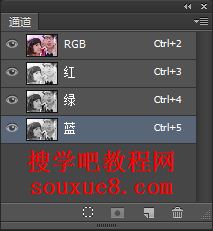

在Photoshop CS6“通道面板”中可以通过直接单击通道选择所需通道,也可以按住【Shift】键单击选中多个通道。所选择的通道会以高亮的方式显示,当用户选择复合通道时,所有分色通道都将以高亮方式显示。
1.![]() “将通道作为选区载入”:单击该按钮,可以将通道中的图像内容转换为选区;按住【Ctrl】键单击通道缩览图也可将通道作为选区载入。
“将通道作为选区载入”:单击该按钮,可以将通道中的图像内容转换为选区;按住【Ctrl】键单击通道缩览图也可将通道作为选区载入。
2.![]() “将选区存储为通道”:单击该按钮,可以将当前图像中的选区以图像方式存储在自动创建的Alpha通道中。
“将选区存储为通道”:单击该按钮,可以将当前图像中的选区以图像方式存储在自动创建的Alpha通道中。
3.![]() “创建新通道”:单击该按钮,即可在“通道面板”中创建一个新通道。
“创建新通道”:单击该按钮,即可在“通道面板”中创建一个新通道。
4.![]() “删除当前通道”:单击该按钮,可以删除当前用户所选择的通道,但不能删除图像的原色通道。
“删除当前通道”:单击该按钮,可以删除当前用户所选择的通道,但不能删除图像的原色通道。
三、通道分类:
在Photoshop CS6中包含4种类型的通道,分别是:颜色通道、Alpha通道、专色通道和临时通道。
通道的基本操作:
1.单击Photoshop CC中文版“通道面板”中的一个通道即可选择该通道,文档窗口中会显示所选通道的灰度图像,如图所示。按住【Shift】键单击其他通道,可以选择多个通道,此时窗口中会显示所选颜色通道的复合信息,通道名称的左侧显示了通道内容的缩览图,在编辑通道时,缩览图会自动更新。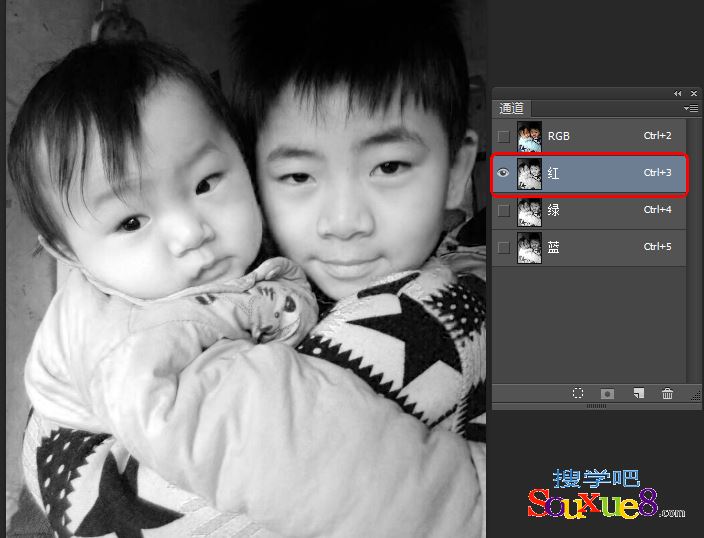
2.单击RGB复合通道可以重新显示其他颜色通道,如图所示,此时可同时预览和编辑所有颜色通道。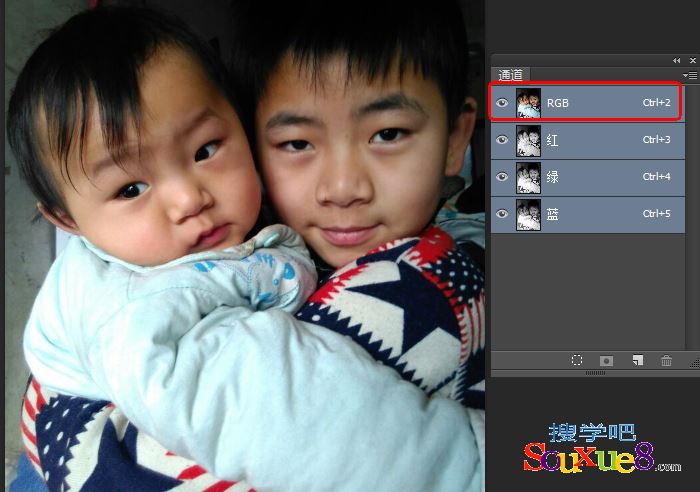
3.Photoshop CC中文版通过快捷键选择通道:
按下【Ctrl+数字键】可以快速选择通道。例如,如果图像为RGB模式,按下【Ctrl+3】键可以选择红通道;按下【Ctrl+4】键可以选择绿通道;按下【Ctrl+5】键可以选择蓝通道;按下【Ctrl+6】键可以选择蓝通道下面的Alpha通道;如果要回到RGB复合通道,可以按下【Ctrl+2】键。
